 软件星级:4分
软件星级:4分
标签: 视频编辑
PremiereProCC2019是一款常用的视频编辑工具,通过此软件可以帮助我们进行视频剪辑和视频添加,此软件是一款编辑画面质量比较好的软件,让我们在处理视频的时候不会损坏视频的原有性,保证了视频质量,让软件不会出现片源有卡顿或者帧数不对的情况,同时还可以为视频添加各种滤镜以及特效,让我们的视频看起来更加协调,更加拥有细腻感,让视频看起来质量更上一层,还可以与Adobe公司的其他软件进行协同制作,此软件应用于广告制作和电视节目制作中,领航小编强烈推荐。

步骤1:首先将电脑的网络断开,可以直接拨了网线或禁用网络,这样做的目的就是免除注册账号安装。

步骤2:双击文件“Set-up.exe”安装原程序,选择简体中文,安装路径采用默认也可以自行更改。
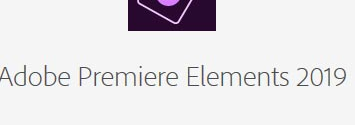
步骤3:正在安装中,耐心等待一会儿,如果你打开了ps软件,建议关闭。
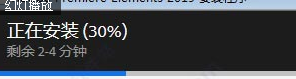
步骤4:这时将破解文件“adobe.snr.patch.v2.0-painter.exe”复制到软件安装目录下;默认安装目录为【C:\Program Files\Adobe\Adobe Premiere Elements 2019\】

步骤5:运行adobe.snr.patch.v2.0-painter.exe补丁文件,选择列表中选择最后一个“尝试使用 amtlib文件破解另一个产品(64位)”,点击破解按纽;简单的方法:最好用补丁中的amtilb.lib文件直接替换。

步骤6:现在运行软件,进入主界面。

智能工具。更好的讲故事。
PremierePro被好莱坞电影制作人,电视编辑,YouTubers,摄像师使用-任何有故事要讲的人,包括你。
保持您的创意流程。
PremierePro是编辑从快速转换电视剧到故事片的所有内容的行业领导者。集成,高效的工作流程可让您在不离开时间表的情况下完善工作。由Adobe Sensei提供支持的自动化工具可加快耗时的任务,因此您可以专注于自己的故事。
任何相机。任何格式。任何平台。
以任何现代格式编辑素材,从8K到虚拟现实。广泛的本机文件支持和简单的代理工作流程使您可以轻松使用媒体,即使在移动工作站上也是如此。提供针对任何屏幕或平台优化的内容比以往任何时候都更快。
需要的一切。就在你需要它。
除了颜色,音频和图形工具外,PremierePro还可与其他应用和服务无缝协作,包括AfterEffects,Audition和Adobe Stock。从After Effects打开一个Motion Graphics模板或从Adobe Stock下载一个并自定义它 -所有这些都不需要离开应用程序。PremierePro集成了数百种合作伙伴技术。
步骤1:了解工作区熟悉工具以及如何在工作区面板之间导航,从您的计算机导入视频并创建您的初始序列。

步骤2:从基础开始,了解如何在时间轴中修剪和重新排列剪辑,引入音频以及添加过渡。
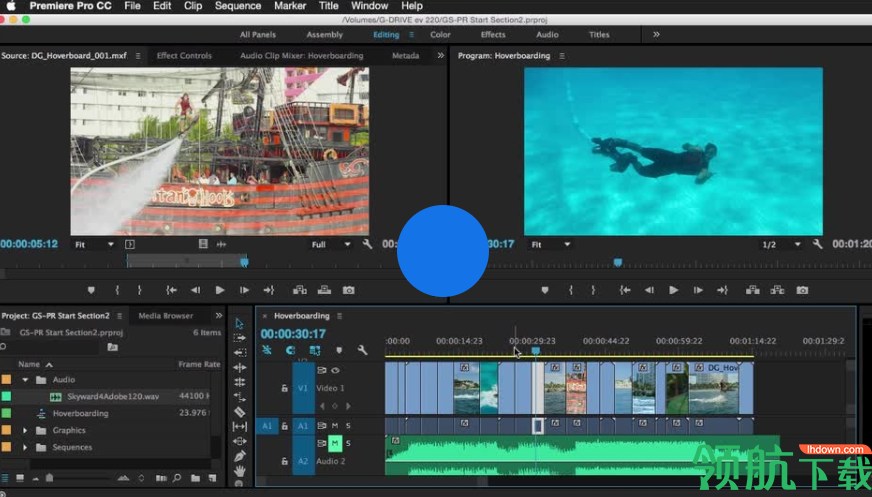
步骤3:添加标题和图形,在PremierePro或AdobePhotoshopCC中创建屏幕标题,甚至可以为图形设置风格和动画。
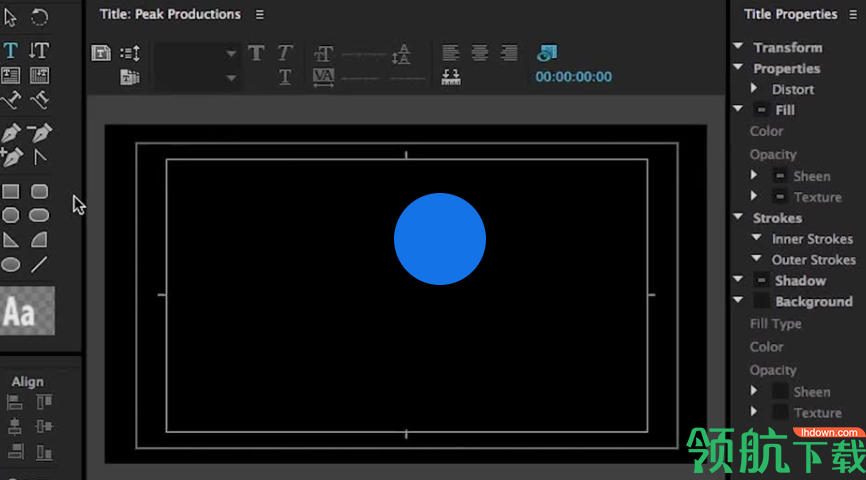
步骤4:扩展您的编辑技能了解时间轴中剪切,移动和拉伸剪辑的快捷方式。轻松应用特殊效果,并使用Lumetri Color面板调整颜色。
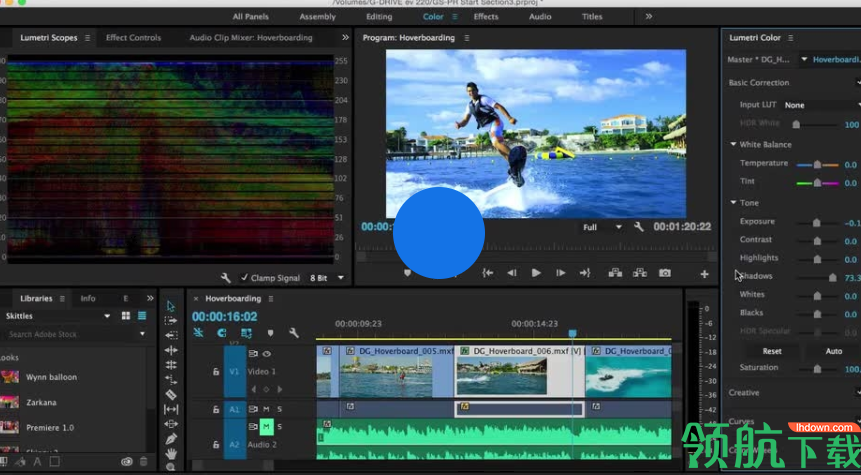
步骤5:使用音频,通过添加过渡,调整关卡,使用可自定义的音频效果或方便的预设来打磨您的音轨。
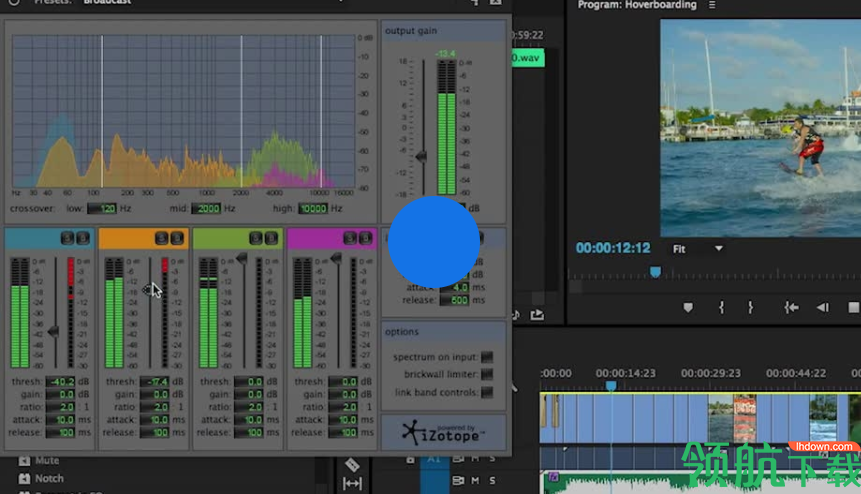
步骤6:导出已完成的视频从一系列标准视频格式中进行选择,选择图像来表示您的视频,并轻松发布到Vimeo,YouTube等。您还可以使用AdobeMediaEncoder队列,当您的视频在后台进行编码时,该队列可让您继续在Premiere Pro中工作。
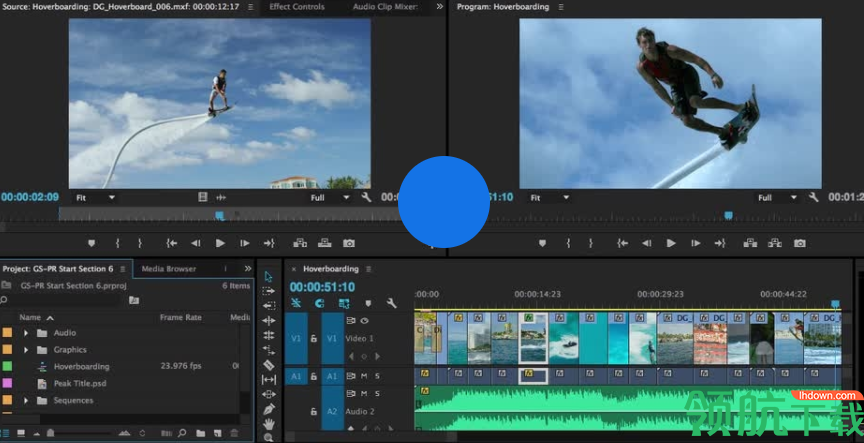
在“时间轴”面板中同步剪辑
可通过同步剪辑使“时间轴”面板中的多个剪辑对齐。在同步剪辑之后,可创建合并剪辑。
1、选择要同步的剪辑。
2、选择“剪辑”>“同步”。
“同步”对话框即会启动。从以下选项中选择同步点:
1、基于剪辑起始点
2、基于剪辑结束点
3、基于匹配时间码
4、基于剪辑标记
5、单击“确定”。现在,您的剪辑便可实现同步了。
步骤1:在“时间轴”面板或“项目”面板中,选择一个或多个剪辑。在“项目”面板中,按住 Ctrl 键并单击 (Windows) 或按住 Command 键并单击 (Mac OS) 剪辑可选择不连续的一组剪辑。
步骤2:选择“剪辑”>“速度/持续时间”,或右键单击一个选定的剪辑,然后选择“速度/持续时间”。
步骤3:单击“确定”。速度有变化的剪辑会以原始速度的一个百分比来表示。
步骤4:在包含所需剪辑的视频轨道的轨道头中,单击“显示关键帧”按钮。如果未处于选择状态,请选择“显示关键帧”。
步骤5:单击“剪辑效果”菜单三角形,然后选择“时间重映射”>“速度”。(“剪辑效果”菜单三角形显示在视频剪辑中的每个剪辑的文件名旁边。如果很难看到,请进行放大以在剪辑中留出足够空间来显示它。)在横跨剪辑中心的位置将会出现控制剪辑速度的水平橡皮带。
步骤6:向上或向下拖动橡皮带,以便增加或减小剪辑的速度。出现的工具提示中以原始速度的百分比形式表明速度变化。
终止对旧版 QuickTime 7 格式和编解码器的支持会如何影响 Premiere Pro?
Adobe一直努力与专业电影和视频行业中广泛使用的最新工作流程、支持格式和编解码器保持同步。因此,Adobe 决定终止对旧版 QuickTime 7 格式和编解码器的支持。有关更多信息,请参阅对 QuickTime 7 的支持已终止。
为什么会发生编译错误?
导致编译错误的原因有很多。请在解决渲染或导出时出现的编译错误中查找解决方案。
为什么音轨无法播放?
请参阅解决音频文件存在的链接和导入错误一文中提供的解决方案。
如何找到缺失的序列预设或编解码器?
PremierePro可能无法访问某些编解码器所需的激活服务器。请尝试功能和序列预设缺失一文中的解决方案。
 7.46MB
7.46MB
 10.05MB
10.05MB
 35.37MB
35.37MB
 12.04MB
12.04MB
 18.32MB
18.32MB